컴퓨터 이야기 (166)
다이렉트X 설치하기 (DirectX)
- 컴퓨터 이야기 / 윈도우 관련
- 2017.11.19
윈도우 10 바로가기 파일 및 폴더 아이콘 변경하기
- 컴퓨터 이야기 / 윈도우 관련
- 2017.11.18
컴퓨터 쿨러 저항 케이블 사용하기
- 컴퓨터 이야기 / 업그레이드 및 조립
- 2017.11.16
컴퓨터 쿨러 변환젠더 사용하기
- 컴퓨터 이야기 / 업그레이드 및 조립
- 2017.11.11
윈도우 10 WIndows.old 폴더를 삭제해 보자!
- 컴퓨터 이야기 / 윈도우 관련
- 2017.11.03
윈도우 10 컴퓨터 이름 변경하기(이름 바꾸기)
- 컴퓨터 이야기 / 윈도우 관련
- 2017.10.12
윈도우 10 시작프로그램 관리하기
- 컴퓨터 이야기 / 윈도우 관련
- 2017.10.02
유튜브(YouTube) 반복 재생(무한 반복)하기
- 컴퓨터 이야기 / 유용한 팁 & 정보
- 2017.09.24
윈도우 10 배경화면(바탕화면) 기록 지우기
- 컴퓨터 이야기 / 윈도우 관련
- 2017.09.24
자작 NAS용 컴퓨터 조립하기
- 컴퓨터 이야기 / 업그레이드 및 조립
- 2017.09.17